 Imagenes de instalación de las versiones estables para Mageia y OpenMandriva.
Imagenes de instalación de las versiones estables para Mageia y OpenMandriva.
OpenMandriva: Mageia (Mageia 9) 20/Agosto/2023 - Anuncio, Descargas.
Blogdrake recomienda descargar las imágenes de instalación (iso) vía torrent para evitar corrupción de datos, aprovechar mejor su ancho de banda y mejorar la difusión de las distribuciones.

Como conectarse al canal IRC de BlogDRAKE con Pidgin
Si no tiene instalado pidgin proceda a instalarlo mediante alguno de estos métodos
- Ejecutar pidgin

- Abrir el gestor de cuentas (si es la primera vez que ejecutas pidgin se abrirá automáticamente) y presionar sobre "Añadir"
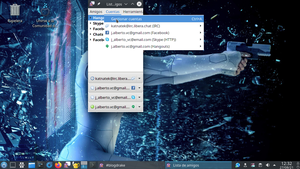
- En la ventana que se abrirá seleccionar el protocolo irc
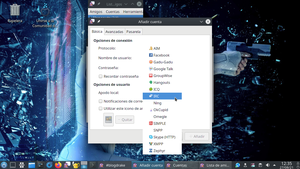
- Llenar nombre de usuario (de preferencia usar su nick de blogdrake) y cambiar el servidor por irc.libera.chat
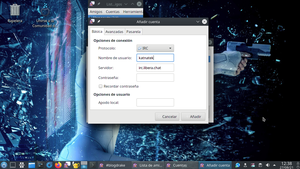
En la pestaña "Avanzadas" cambiar el puerto por 6697 y marcar la casilla "Usar SSL"
- Presionar sobre "Añadir" y aceptar el certificado (esto lo tendremos que hacer cada que abramos pidgin tras iniciar sesión en el escritorio)
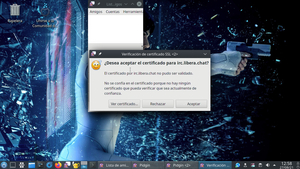
- En el menu "Amigos" seleccionar "Unirse a un chat"
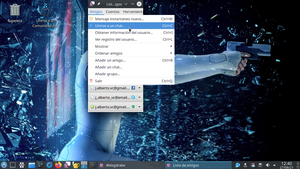
En "Canal" poner #blogdrake y presionar en "Unirse"
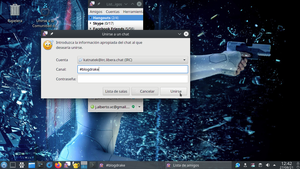
¡Ya estas en el canal #blogdrake!
Registrar Nombre de Usuario (nick)
- En la caja de texto teclear
/msg nickserv help, se abrirá una nueva pestaña
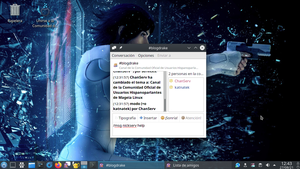
- En la pestaña NickServ teclear
REGISTER YourPassword youremail@example.com
Nota: cambiar YourPassword por la contraseña que decida, y youremail@example.com por su correo.¡No cierre aun la pestaña NickServ!
- Vaya a su correo y busque un mensaje de libera chat pidiéndole teclear un comando para finalizar el registro.
En la pestaña de NickServ de pidgin se tecleara la parte que esta después de
/msg nickserves decir algo como esto:Cierre la pestaña NickServ
Identificarse Automáticamente al iniciar pidgin
- En el menú "Cuentas" , selecciona la cuenta irc y presiona sobre editar.
Agregamos la contraseña que registramos en el campo "Contraseña" y marcamos la opción "Recordar contraseña"
Necesita reiniciar pidgin para que esta configuración surta efecto, si desea que el canal #blogdrake se abra automáticamente, puede reiniciar pidgin después de las siguientes instrucciones.
Unirse automáticamente a #blogdrake al iniciar pidgin
- En la ventana de #blogdrake, en el menu "Conversación" presionar en "Añadir"
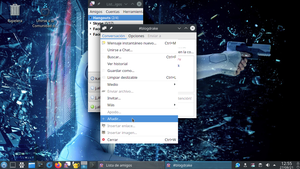
Marcar la opción "Automatically join when account connect", opcionalmente puede marcar la segunda opción en caso de que aunque cierre la ventana #blogdrake desee seguir en el canal.
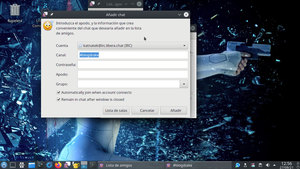
Si no ha reiniciado pidgin, este es el momento adecuado de hacerlo.
- Ahora cada que inicie pidgin vera esta ventana
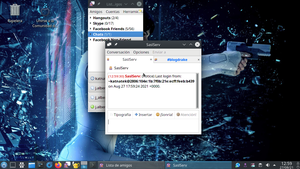
Puede cerrar la pestaña "SaslServ" para enfocarse en la conversación en #blogdrake.
Actualizado por katnatek



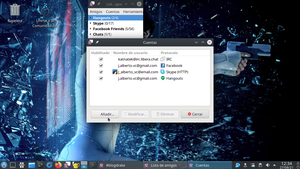
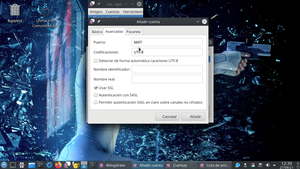
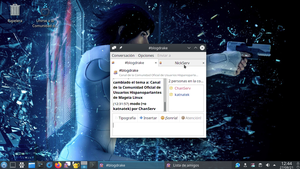
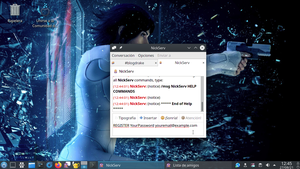
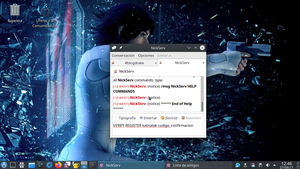
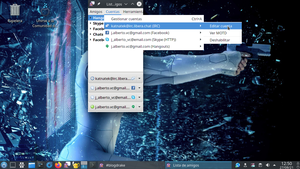
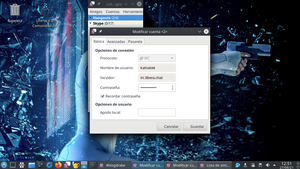
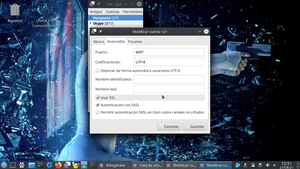
Usuario
# 64079 Gracias pro el tuto Drakedalfa
------------------------------------
Si no sabes lo que haces pide ayuda.
--
Mi Blog
Usuario Blogdrake: 11014
Otro Youngdrake